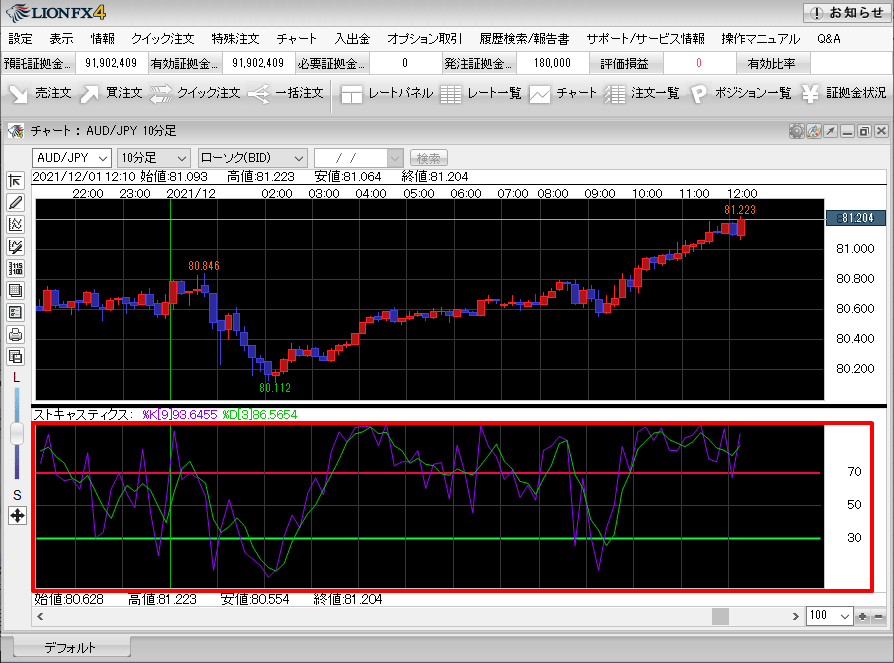下部テクニカルの目盛線(水平ライン)を目立つ色に変えたり、好きな数値に表示するには?
1. ストキャスティクスやRSIなど、下部テクニカルの目盛線の色や数値を変更することができます。
変更可能な下部テクニカルは、「ストキャスティクス」「RSI(相対力指数)」「サイコロジカルライン」「RCI(順位相関係数)」「ウィリアムズ%R」です。
ここでは、ストキャスティクスの変更をします。 ※下部テクニカルの表示方法はこちらをご参照ください。
チャートを開き、チャートの左上から3番目のアイコン をクリックします。
をクリックします。
変更可能な下部テクニカルは、「ストキャスティクス」「RSI(相対力指数)」「サイコロジカルライン」「RCI(順位相関係数)」「ウィリアムズ%R」です。
ここでは、ストキャスティクスの変更をします。 ※下部テクニカルの表示方法はこちらをご参照ください。
チャートを開き、チャートの左上から3番目のアイコン
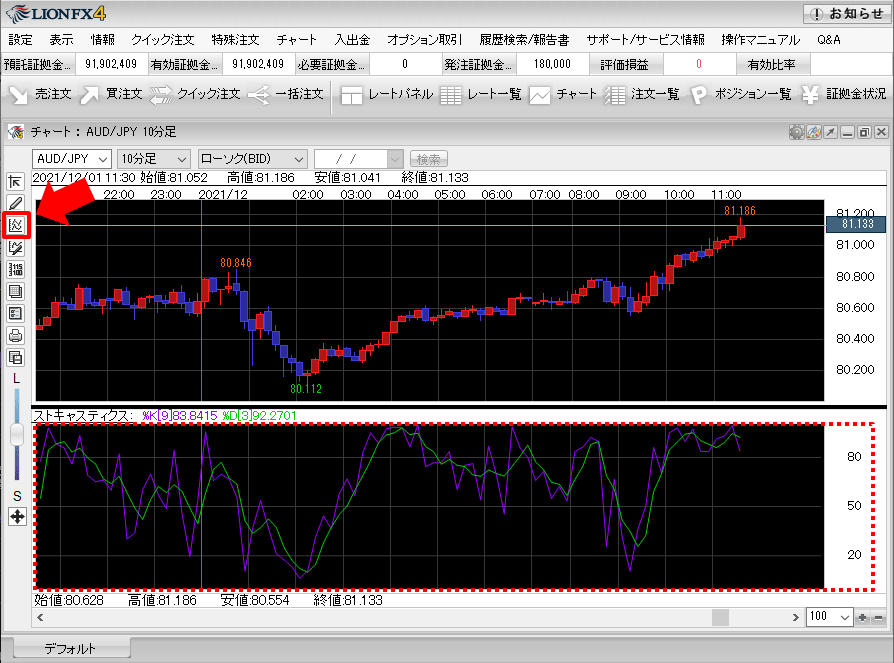
2. 【テクニカル設定】画面が表示されます。
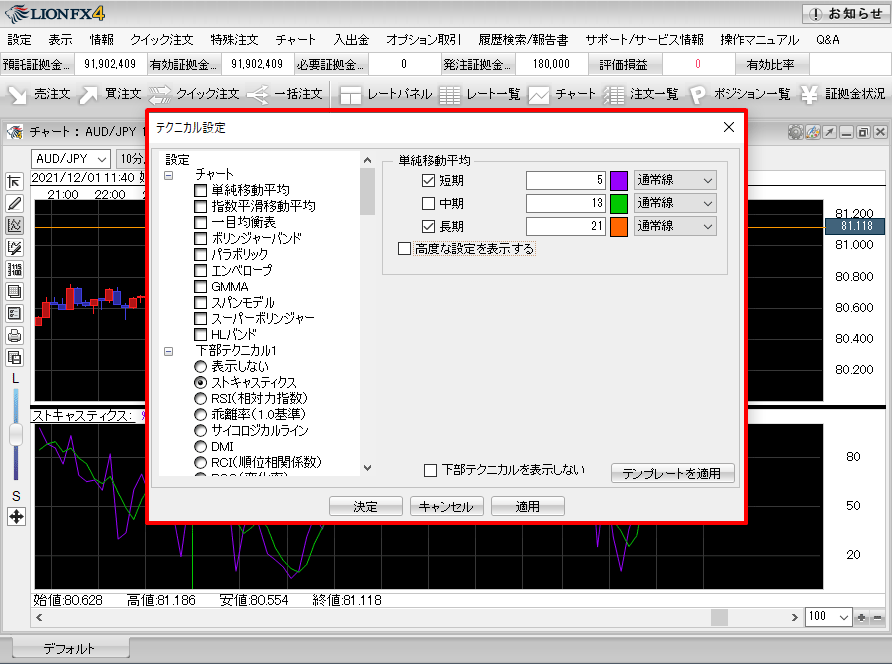
3. 左側の【下部テクニカル】にあるテクニカルの一覧から、目盛線の設定を変更したいテクニカルを選択します。
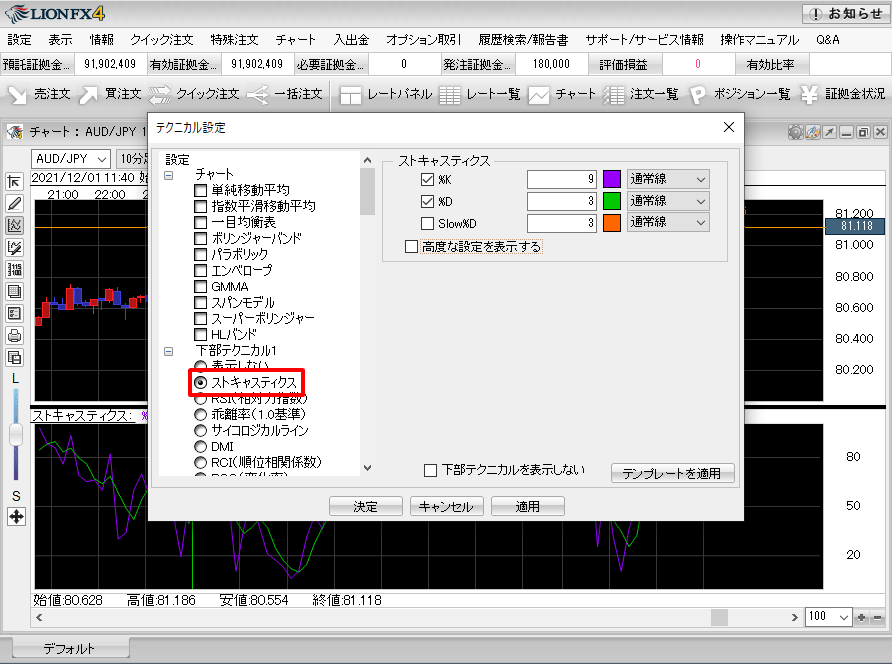
4. 画面右側が選択したテクニカルの設定内容になっていることを確認し、【高度な設定を表示する】にチェックを入れます。
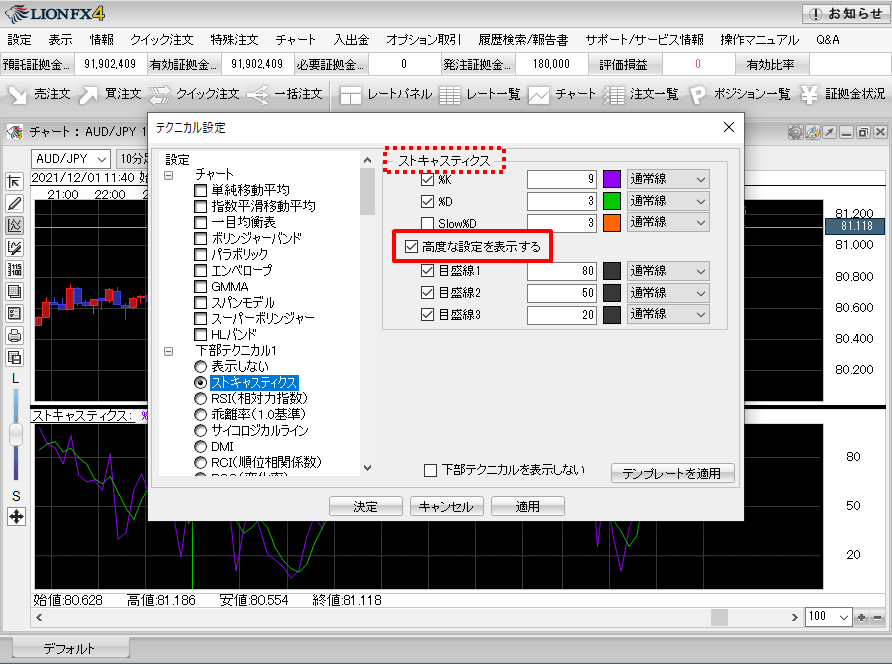
5. 目盛線の数値(表示位置)、色、線種を変更することができます。まず、数値を変更します。
ここでは、「目盛線1:80→70」、「目盛線3:20→30」に変更しました。
ここでは、「目盛線1:80→70」、「目盛線3:20→30」に変更しました。
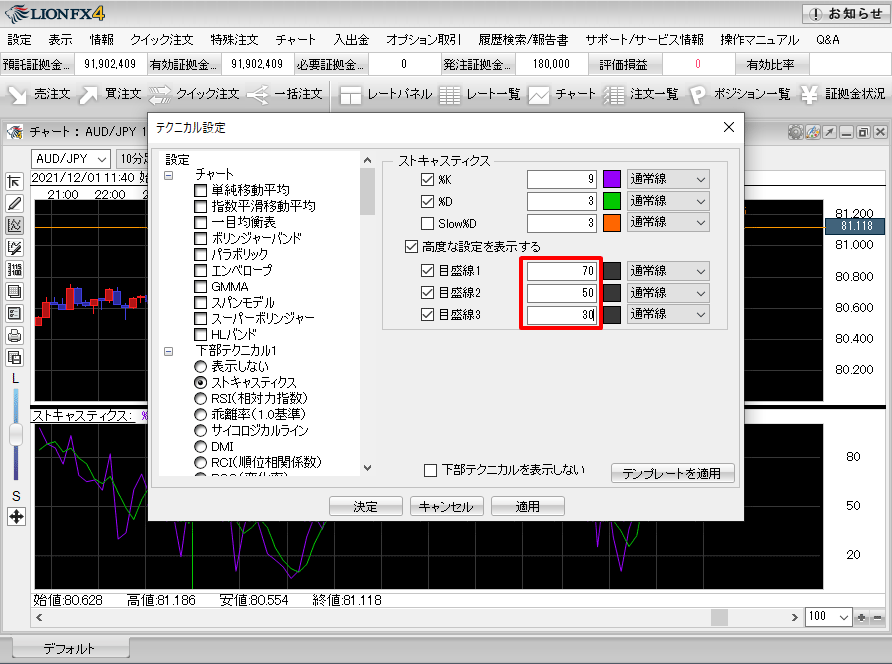
6. 次に、色を変更します。色を変更したい目盛線の右側にある  をクリックします。
をクリックします。
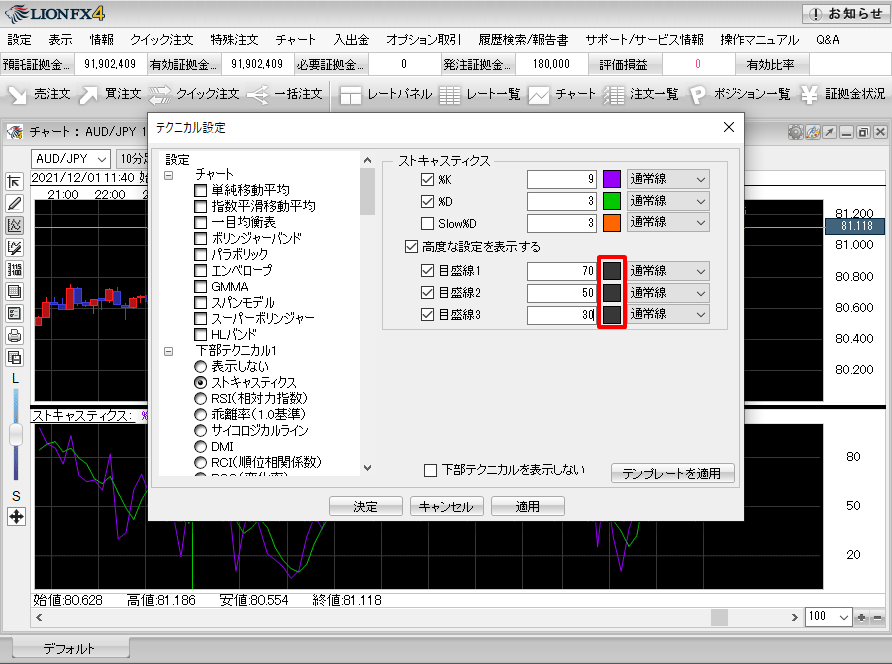
7. 【色の設定】画面が表示されます。
好みの色を選択して【OK】ボタンをクリックすると、選択した色が設定されます。
好みの色を選択して【OK】ボタンをクリックすると、選択した色が設定されます。
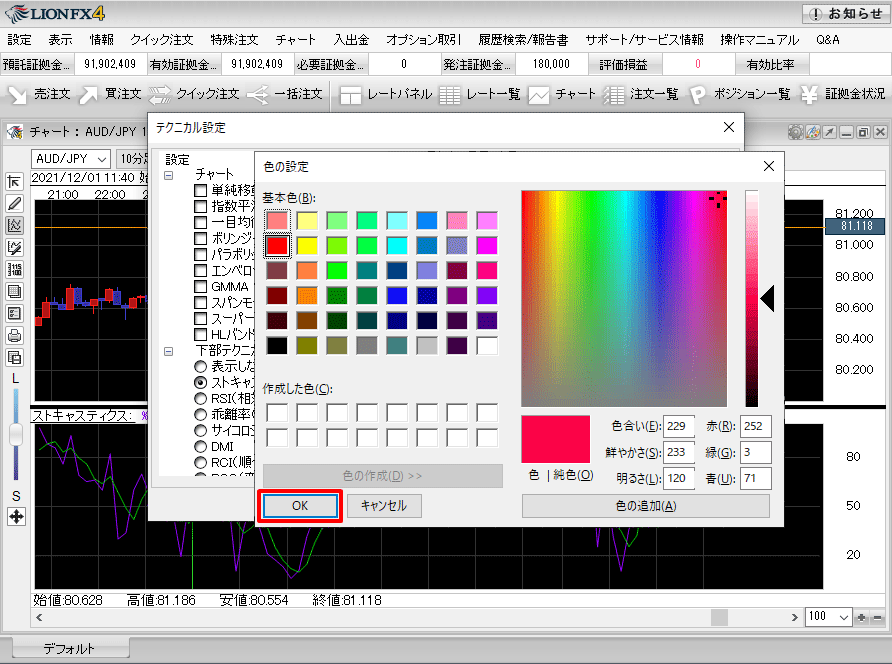
8. それぞれの目盛線が選択した色に変わりました。
ここでは、「目盛線1:赤」、「目盛線3:緑」に変更しました。
ここでは、「目盛線1:赤」、「目盛線3:緑」に変更しました。
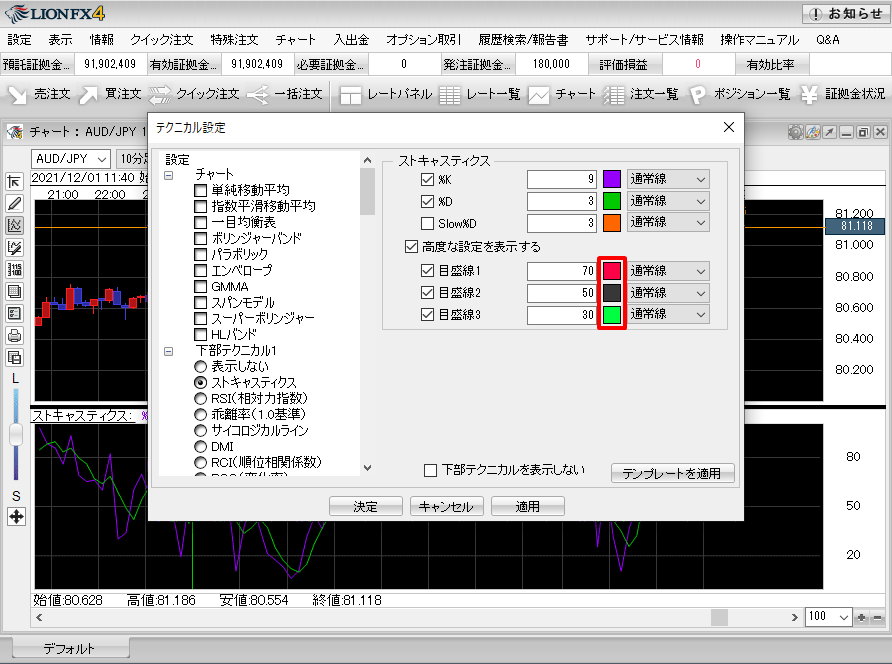
9. 線の種類も変更できます。
線種を変更したい目盛線の右側にある をクリックします。
をクリックします。
線種を変更したい目盛線の右側にある
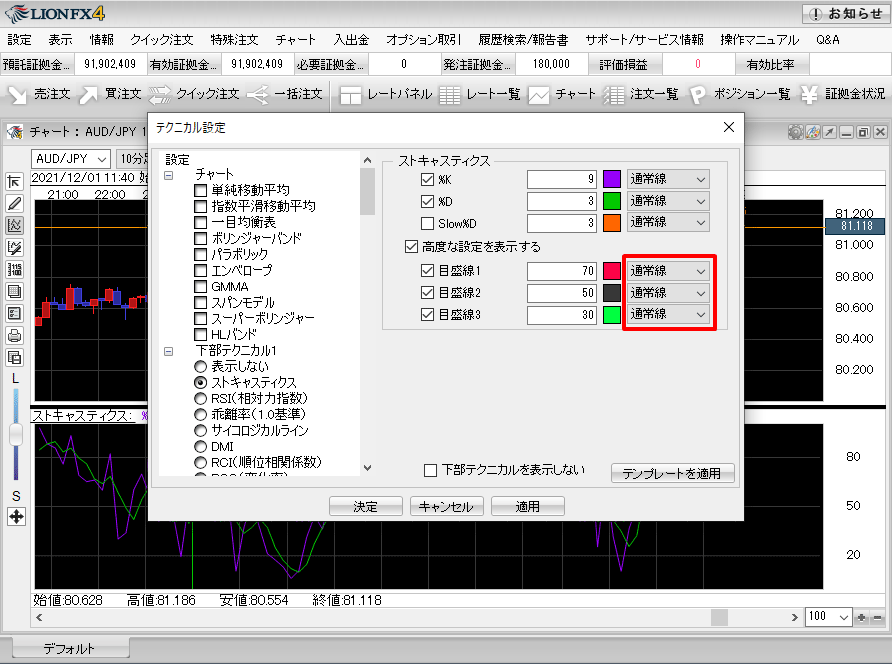
10. 「通常線」、「点線」、「一点鎖線」、「太線」、「太点線」、「太一点鎖線」からお好みの線種を選択します。
ここでは「目盛線1:太線」、「目盛線3:太線」に変更します。
ここでは「目盛線1:太線」、「目盛線3:太線」に変更します。
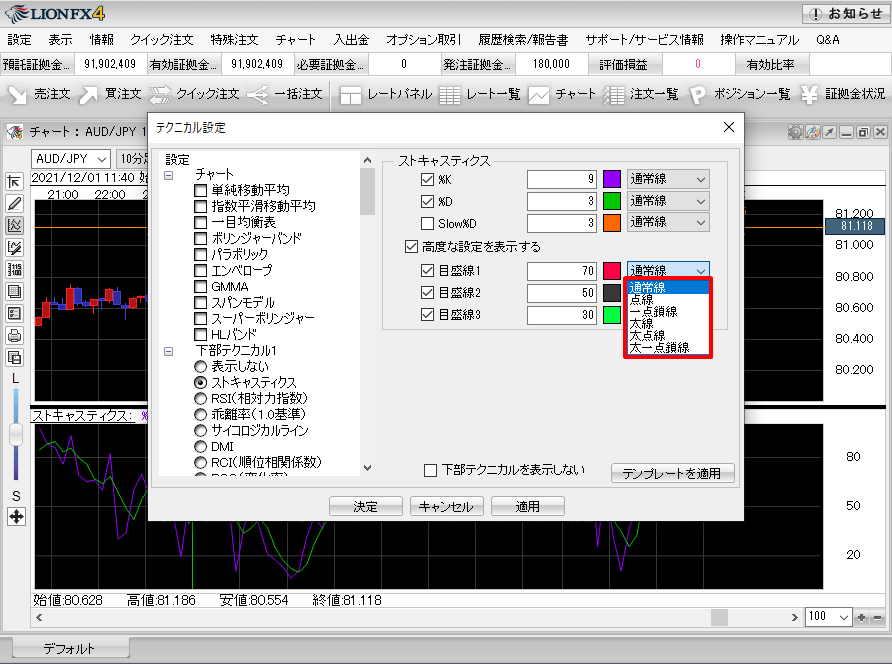
11. 選択した線種に変わりました。
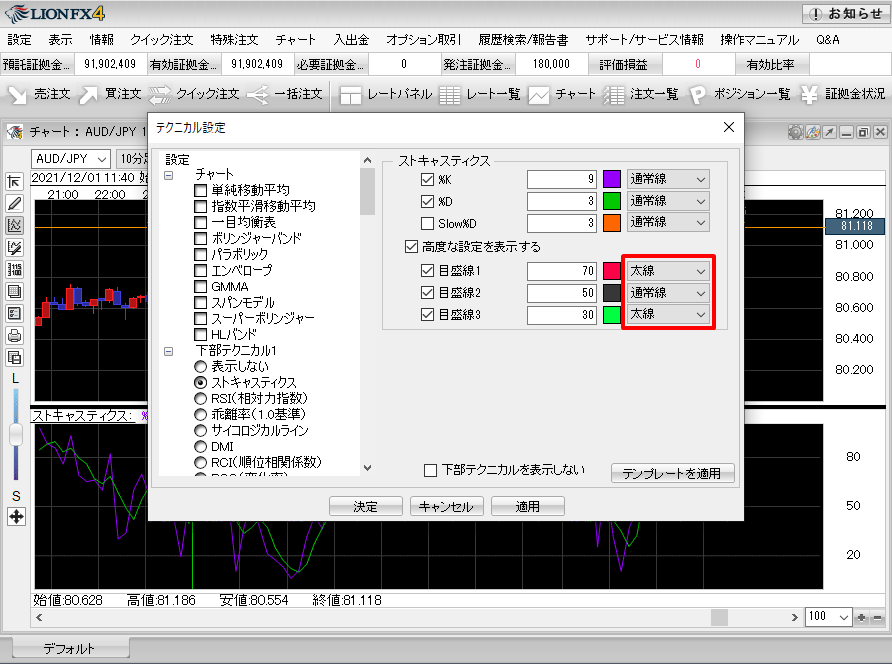
12. お好みの設定に変更ができたら、【決定】ボタンをクリックします。
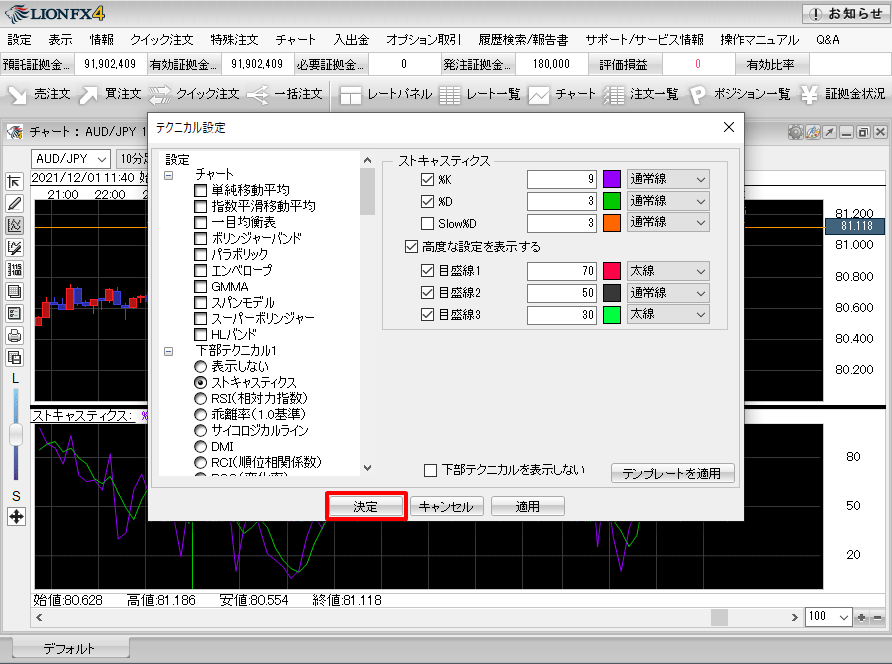
13. 下部テクニカルの目盛線の数値、色、線の種類が設定した内容で表示されました。